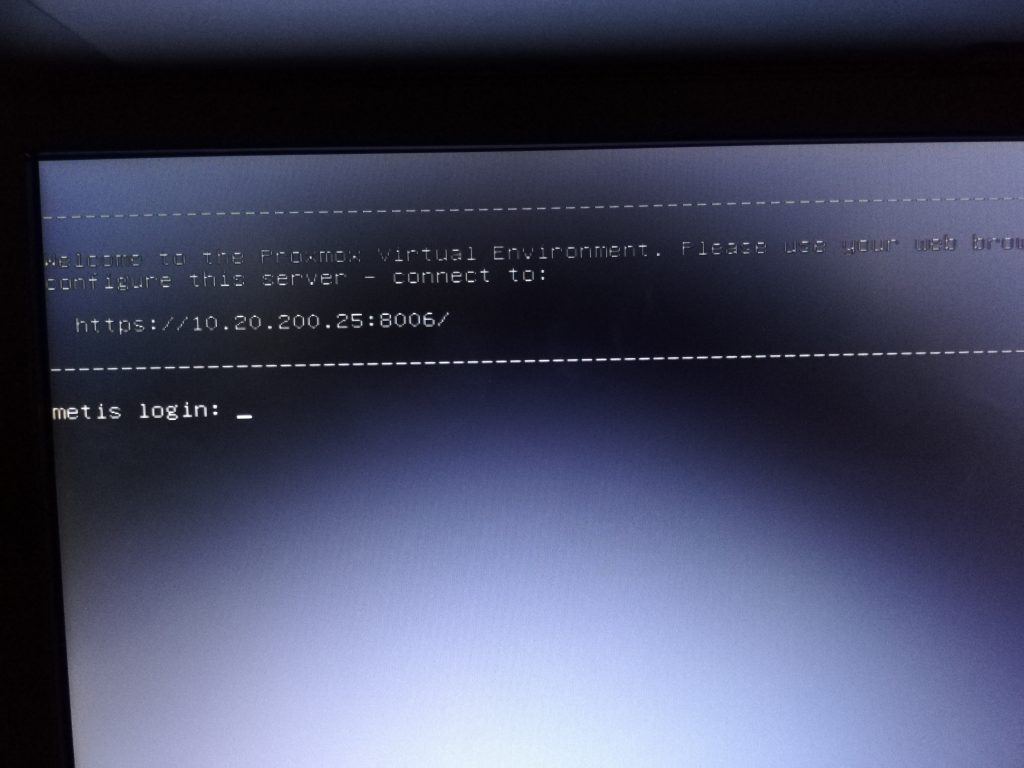Instalación del sistema
En este caso vamos a instalar el sistema proxmox en un servidor con 6 discos duros de 600GB y los vamos a distribuir como sigue, el HDD 0 y el HDD 1 van a formar un RAID1 de hardware y los 4 discos duros restantes van a formar un RAIDZ de software, la manera de hacer el RAID1 de hardware depende del tipo de servidor y no será explicado en está guía, la forma de crear el RAIDZ de software se muestra en la guía: «PROXMOX: Crear almacenamiento ZFS»
- Booteamos el disco óptico donde esta el PROXMOX VE y seleccionamos instalar
- Aceptamos los términos de la licencia
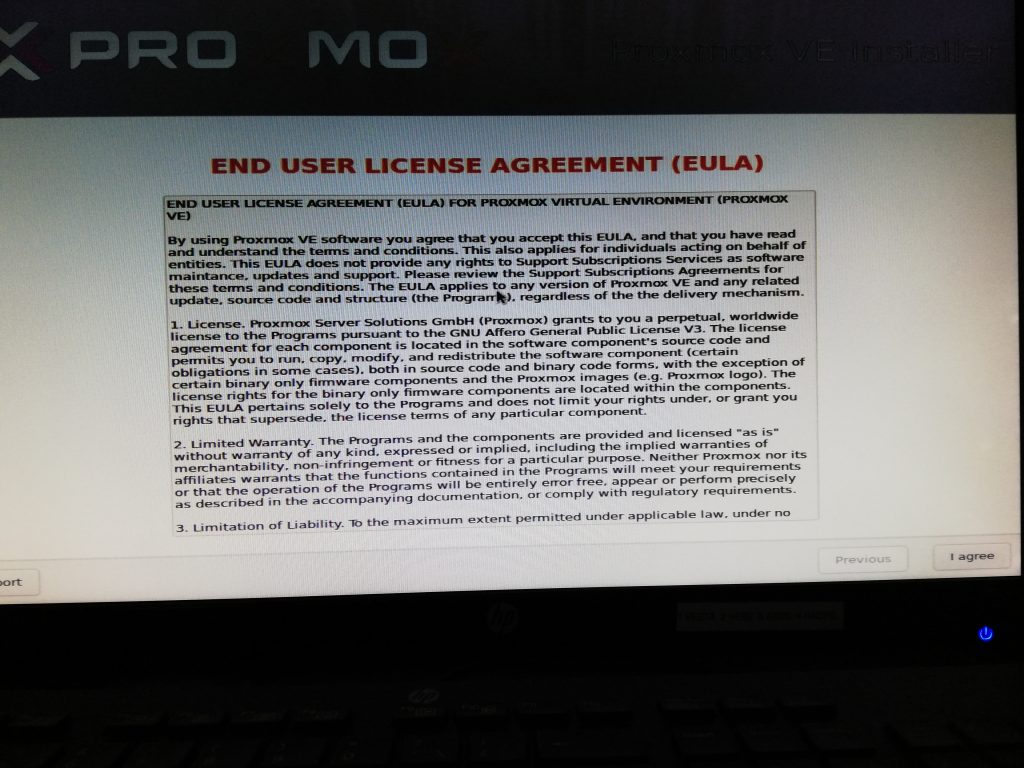
- Elegimos el disco donde se instalará el sistema PROXMOX, en este caso usaremos el sistema de archivos EXT4 para instalar el sistema PROXMOX pero posteriormente agregaremos un almacenamiento zfs para maquinas virtuales y contenedores. El instalador nos muestra los 5 discos duros, un disco lógico que corresponde al RAID1 de hardware y los 4 discos duros restantes que no tienen ninguna configuración RAID. Seleccionamos el disco lógico para la instalación del sistema, note que cuando seleccionamos cualquier formato de archivos ZFS nos indica una nota que dice que «zfs no es compatible con la configuraciones de RAID a nivel de hardware», por ello se prefiere elegir el sistema de archivos EXT4 para la instalación del sistema PROXMOX.
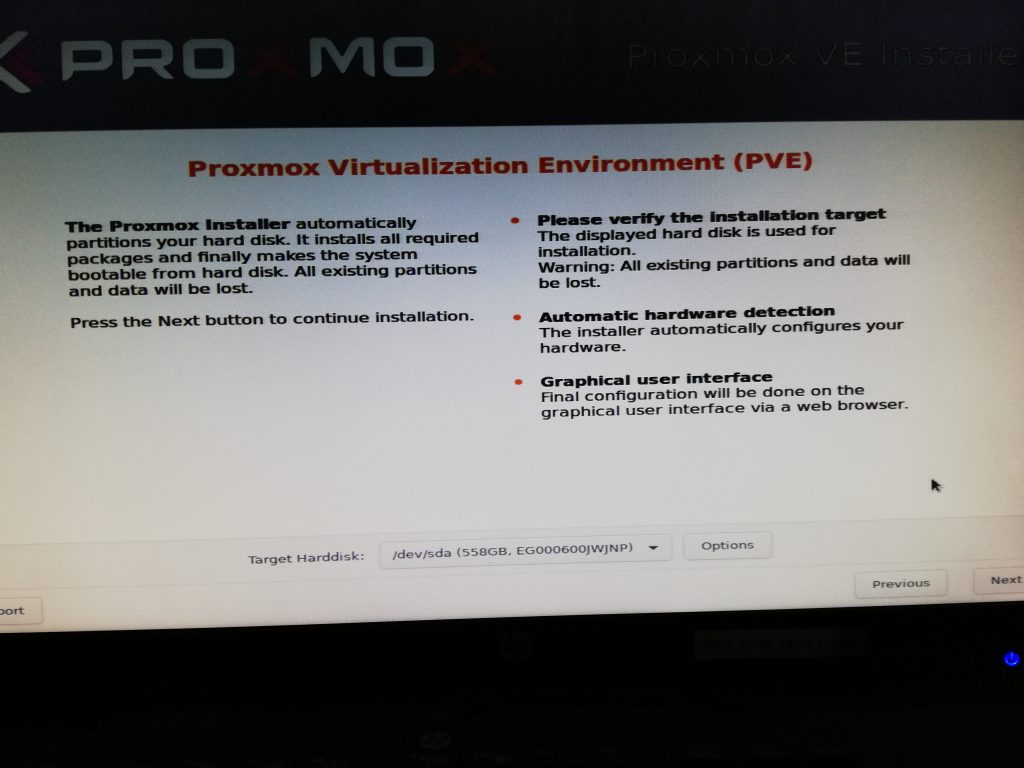
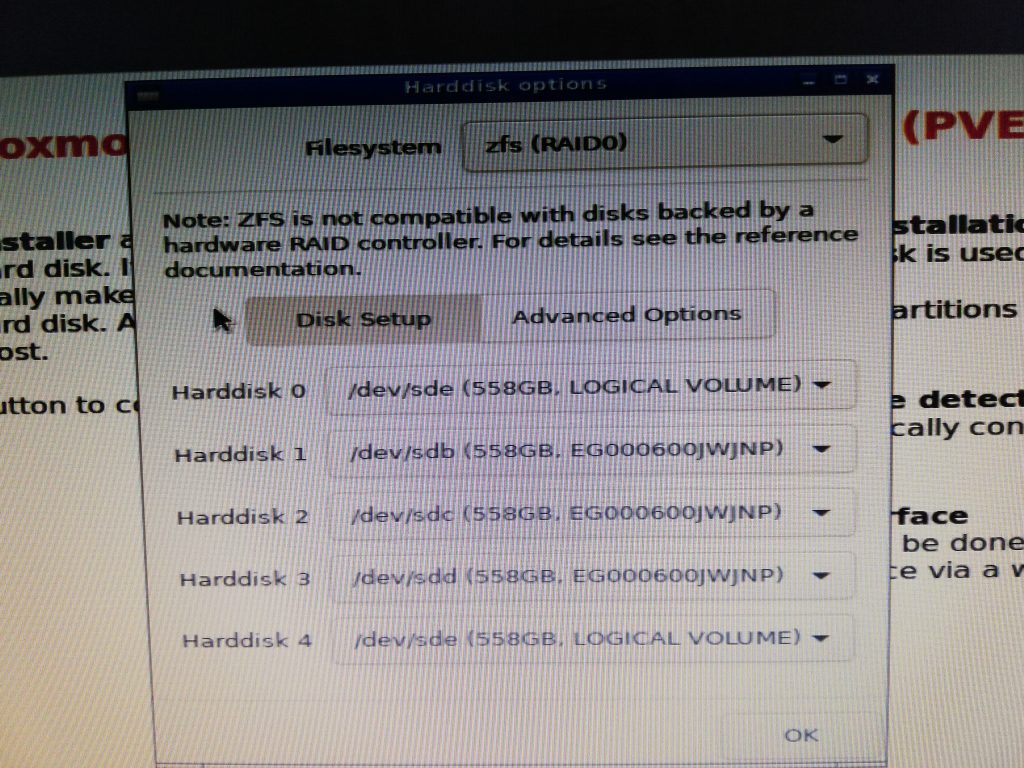
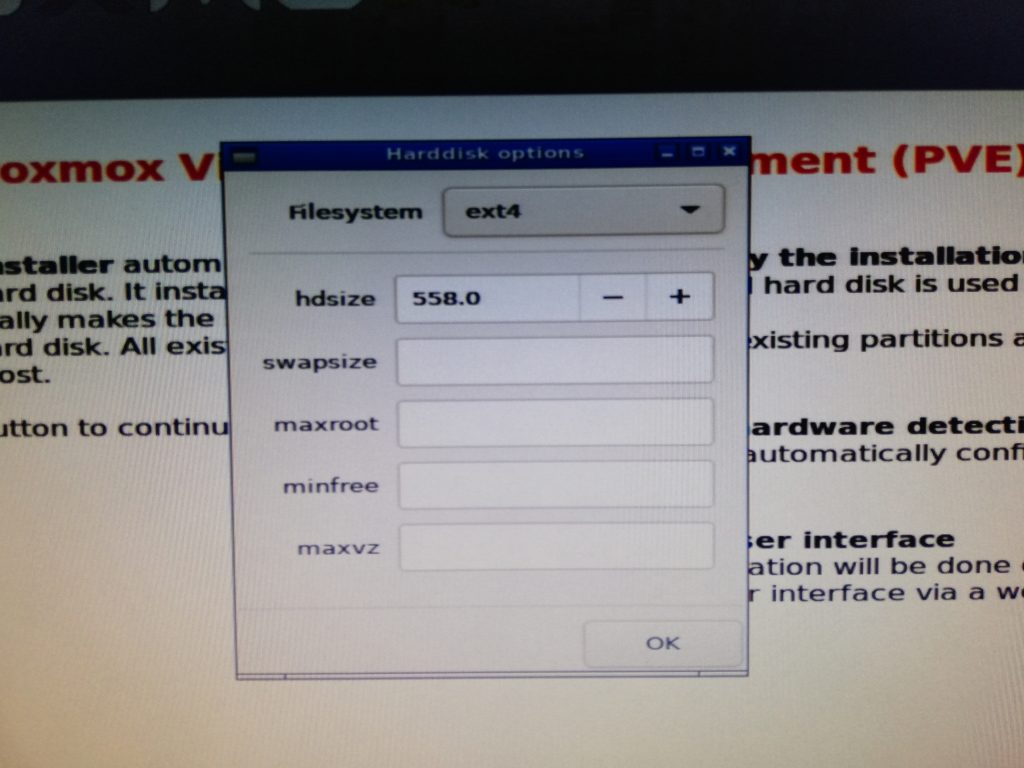
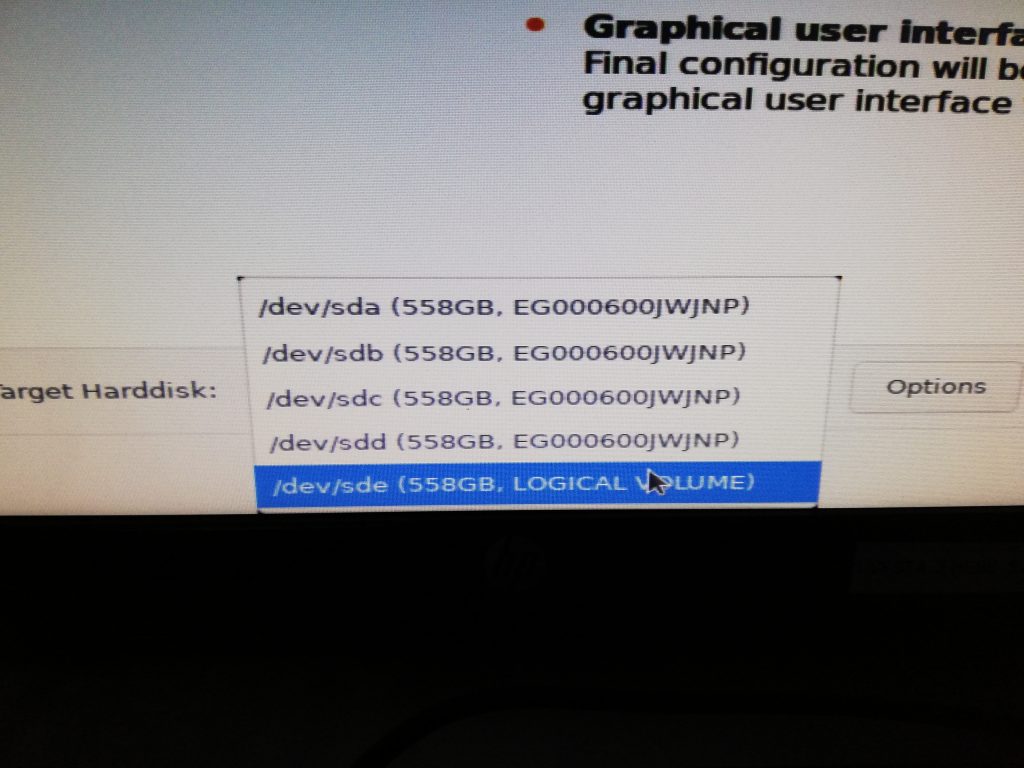
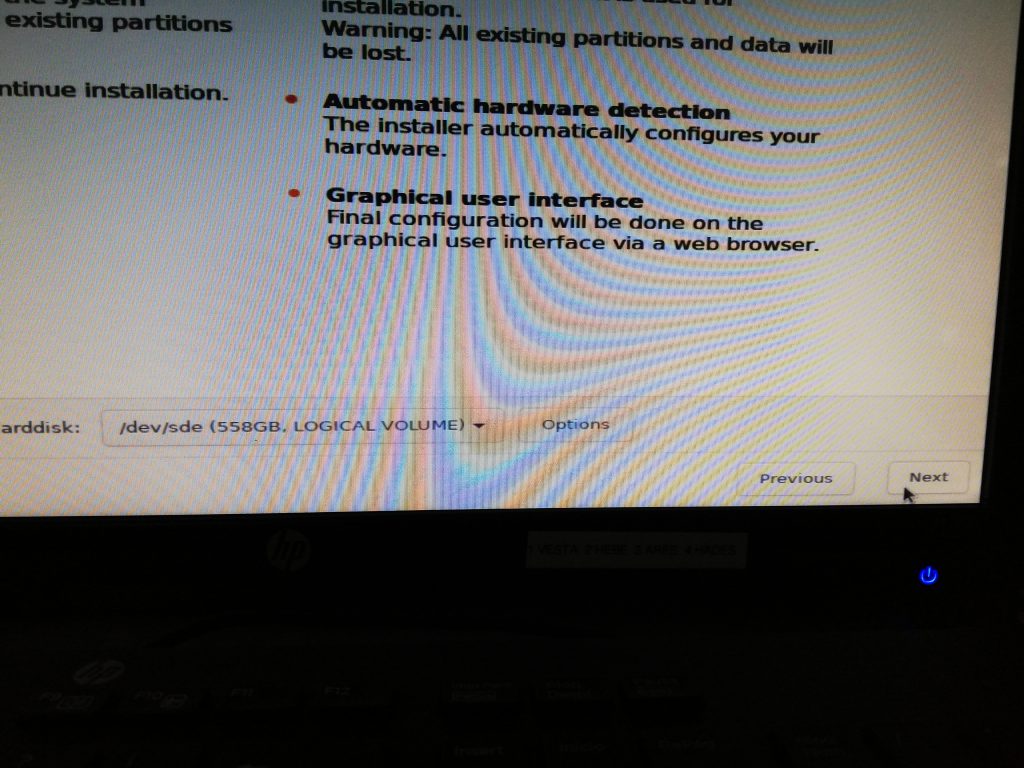
- Seleccionamos el país, y la distribución de teclado

- Elegimos la contraseña para root y el correo electrónico para notificaciones
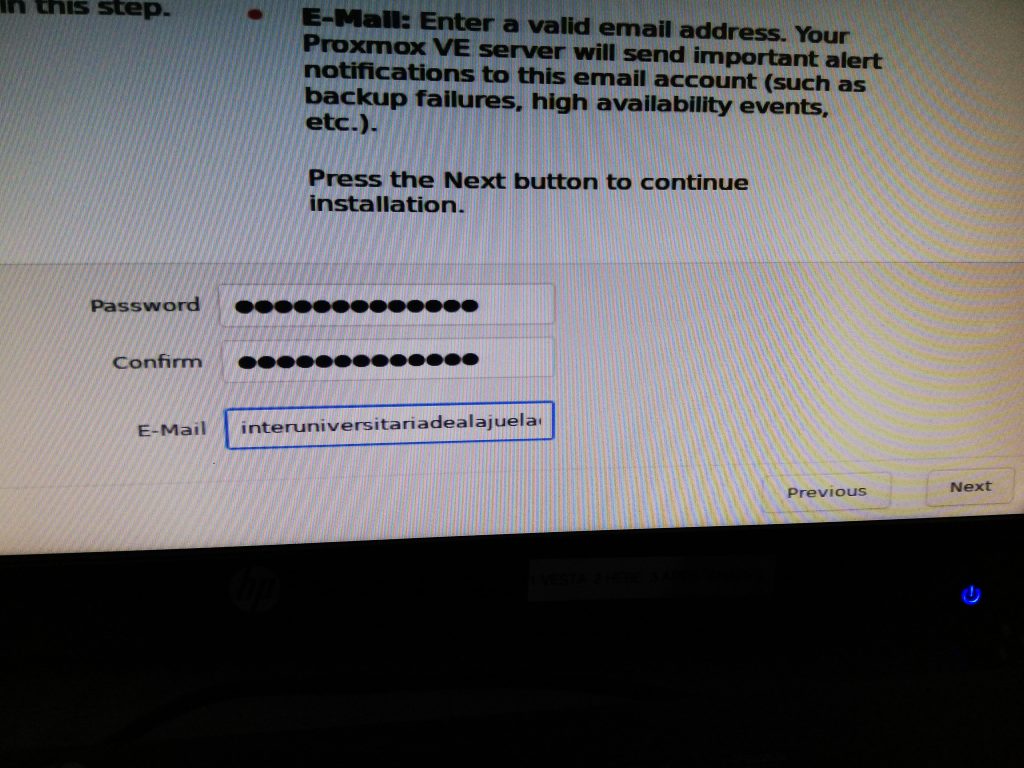
- Elegimos el nombre del servidor, la interfaz administrativa de red, en este caso la eno2 y agregamos la configuración de red correspondiente.
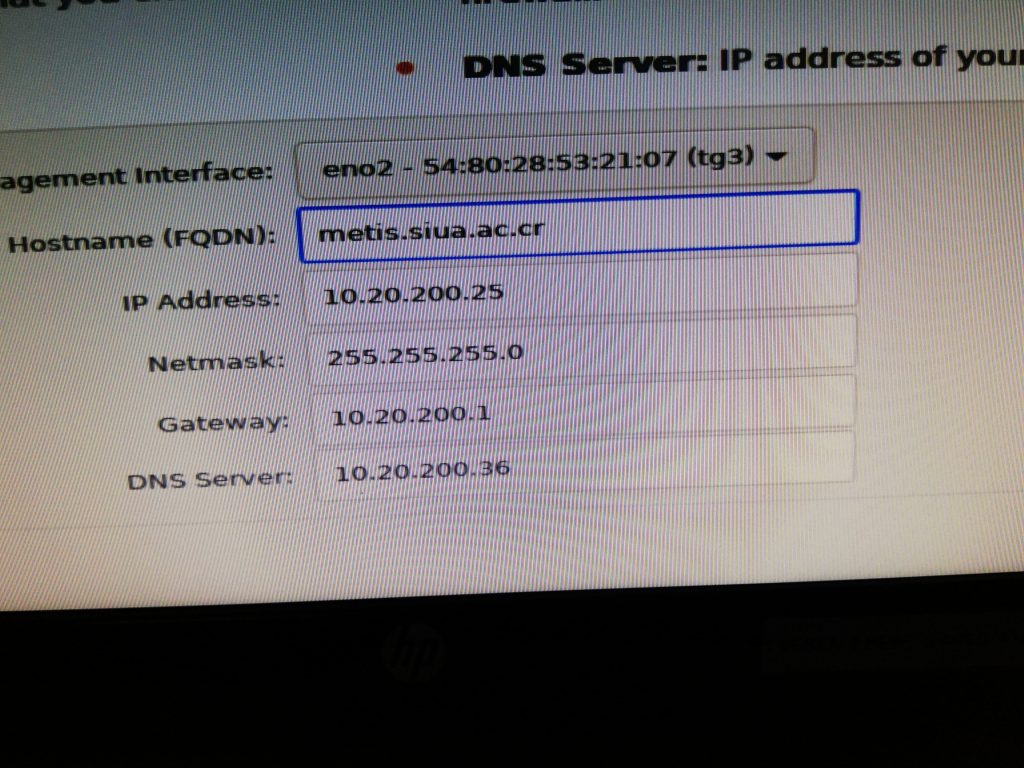
- Por ultimo nos muestra un resumen de las configuraciones seleccionadas, si todo esta bien, iniciamos la configuración.
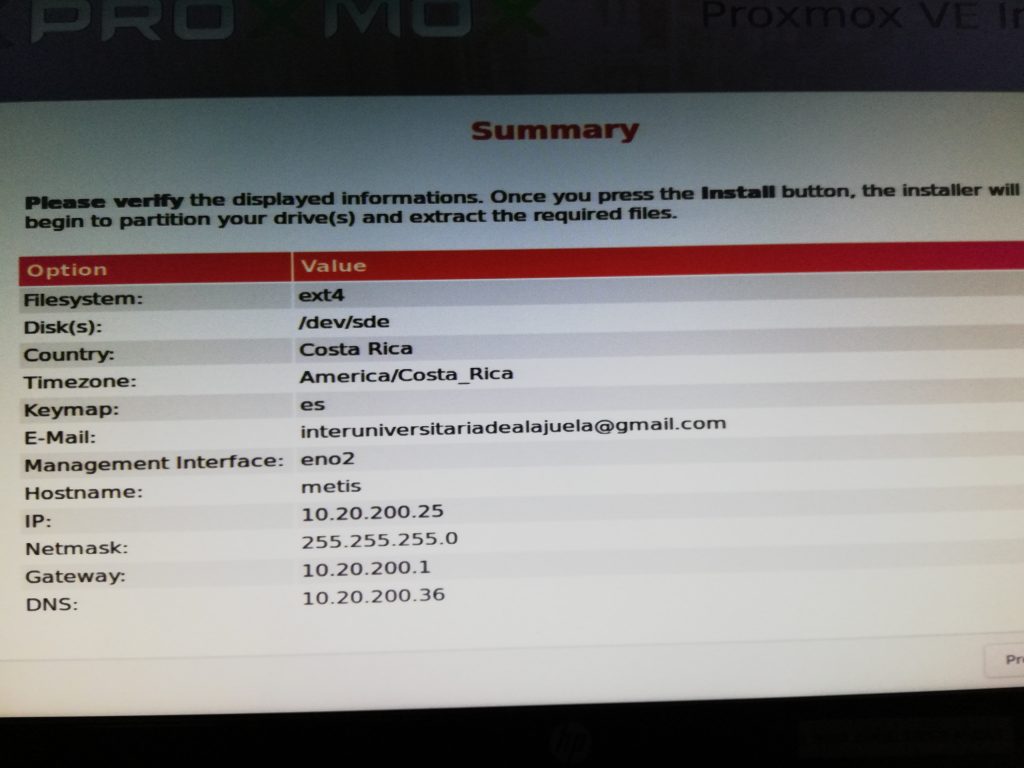
- Al cabo de unos minutos nos debería indicar que la instalación fue exitosa, reinciamos el servidor
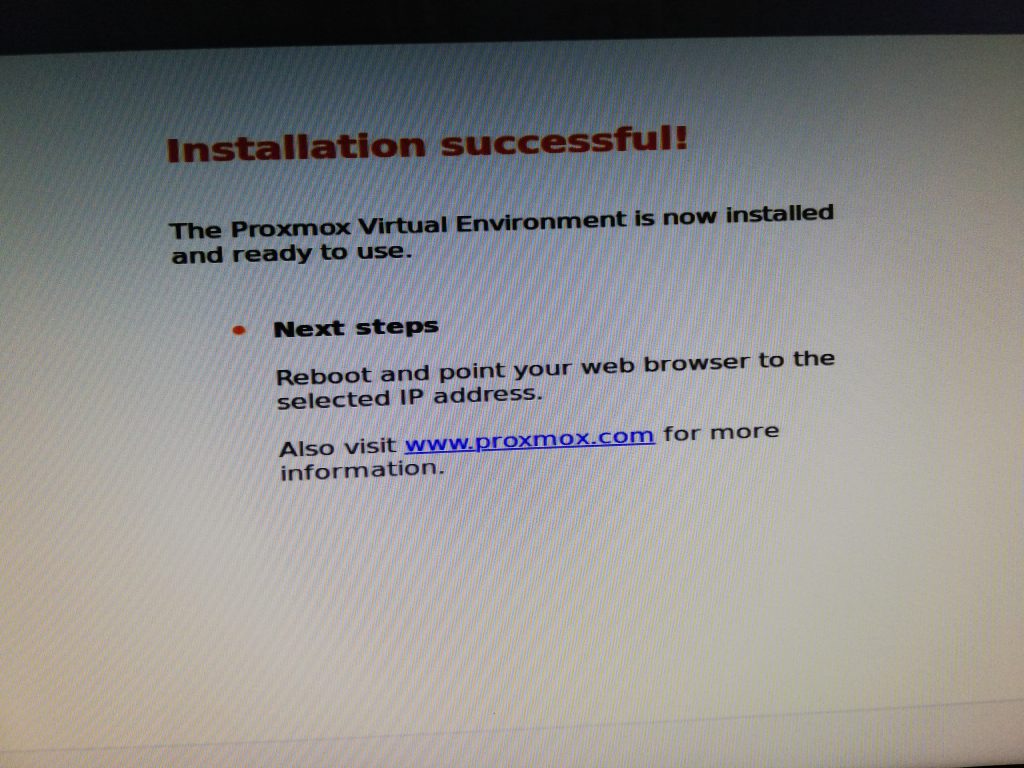
- AL reiniciar deberá indicarnos la ruta para el acceso web, y el login de la consola del servidor.